1.神目智能人脸抓拍盒介绍
智能人脸抓拍盒是一款内嵌领先深度学习人脸抓拍算法,针对人像工程升级改造而开发的智能运算前置设备。产品采用高性能处理器和嵌入式Linux操作系统,支持抓拍机、普通IPC或视频流的接入,实现人脸检测、人脸跟踪、人脸去重和最优人脸抓拍功能。该产品让普通IPC具备人脸抓拍机功能,且支持多路视频接入,部署方便。
2 .硬件清单
1x神目智能人脸抓拍盒
1x普通IPC
1x显示屏
1x路由器
1x HDMI线
2x网线
1x鼠标
3. 接线说明
按如下图所示,把设备连接起来。
4. 基本操作步骤
4.1 智能人脸抓拍盒设置
接线完成之后,打开智能抓拍盒电源开关,系统启动,如下图所示

点击下一步,进入如下界面:

这里无需填写密码,直接点击“确定”,进入如下界面:
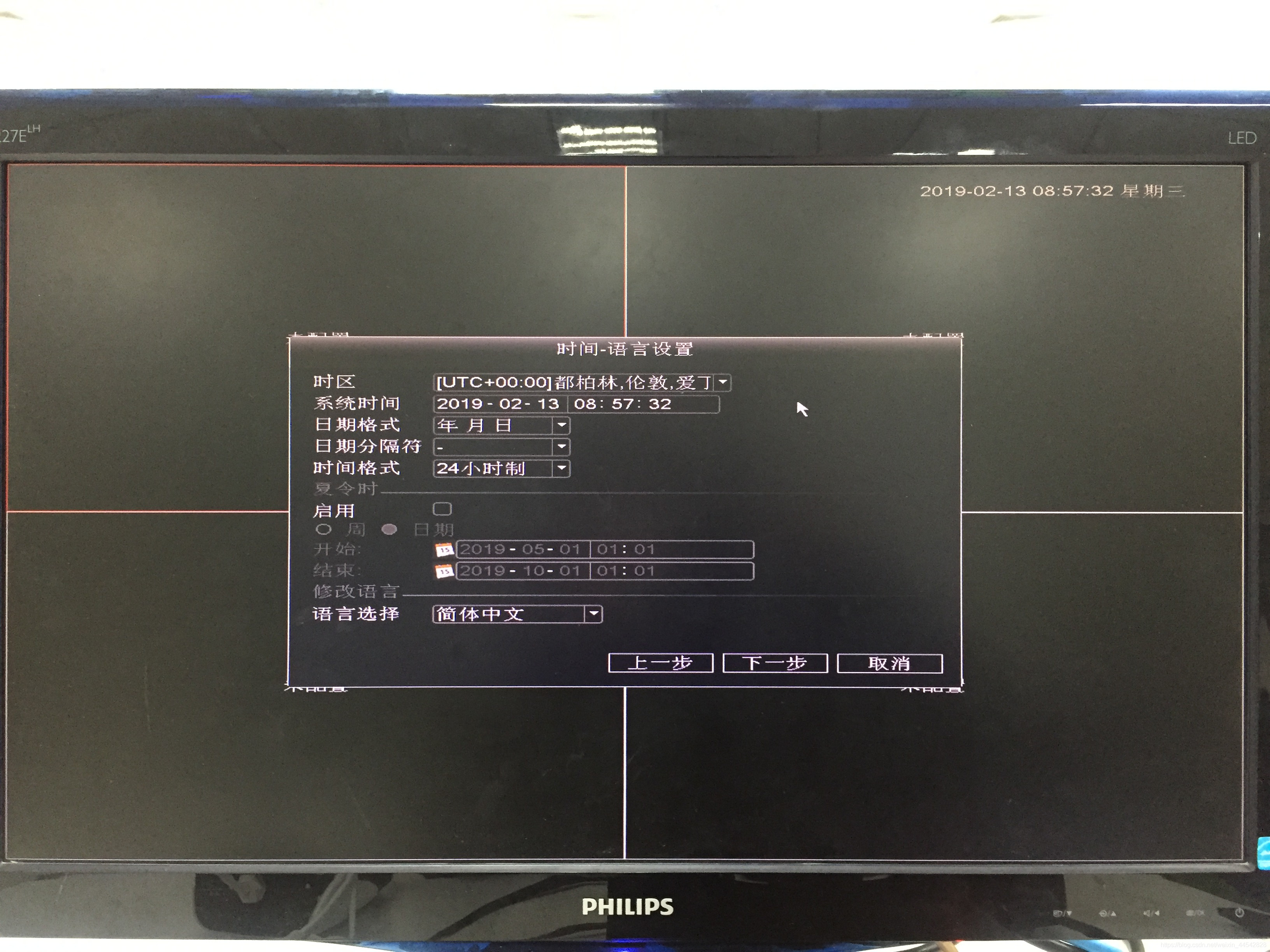
这里的时区请注意设置为“UTC+00:00”,与神目爱买系统的时区保持一致,以避免应时区不对,导致数据混乱或图片无法上传至爱买系统。选择完成后,请点击“下一步”
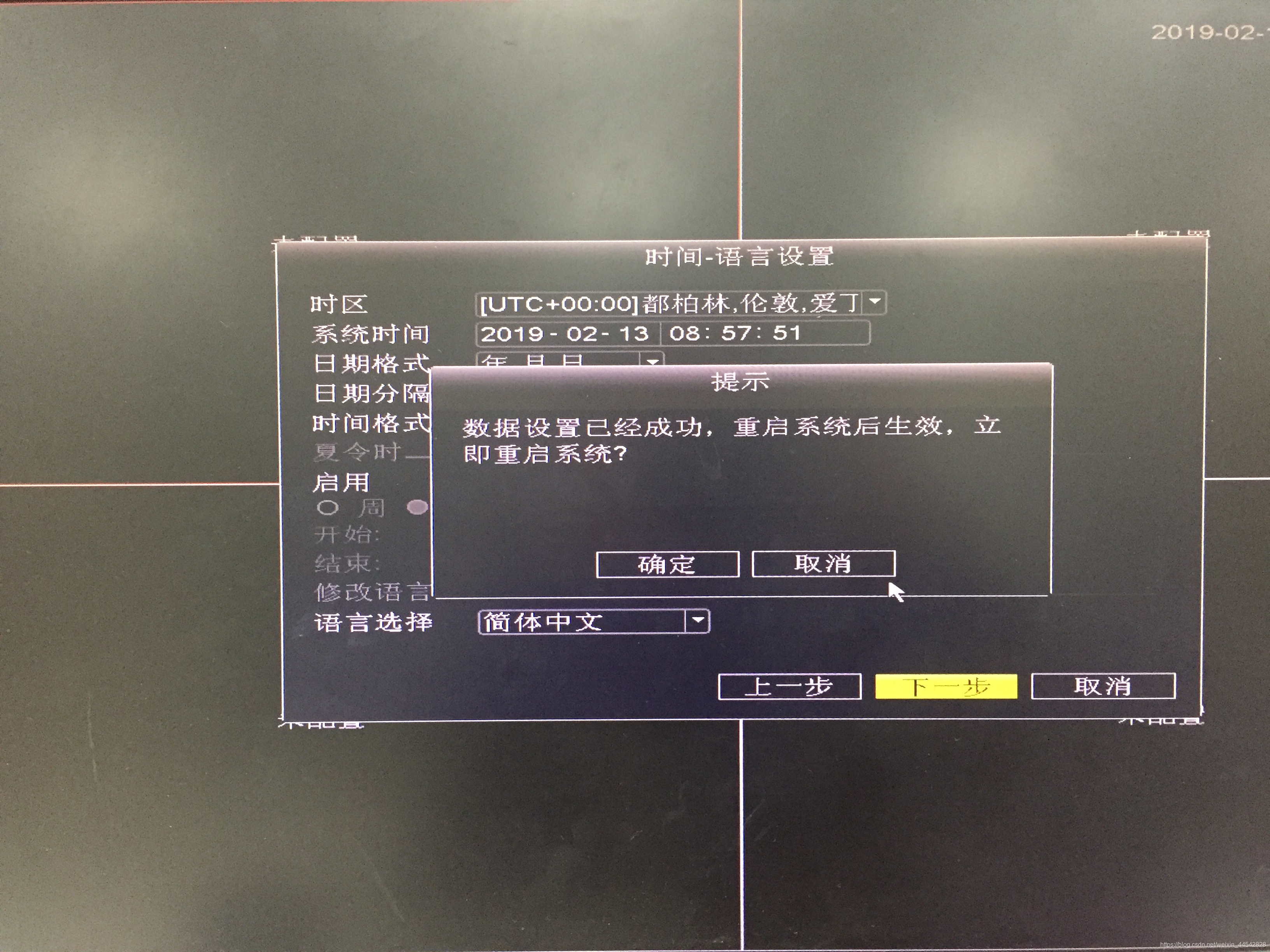
点击“取消”,等全部设置完成再重启系统

点击“重试”进行网络设置,网络连接成功,点击“下一步”,进入如下界面:
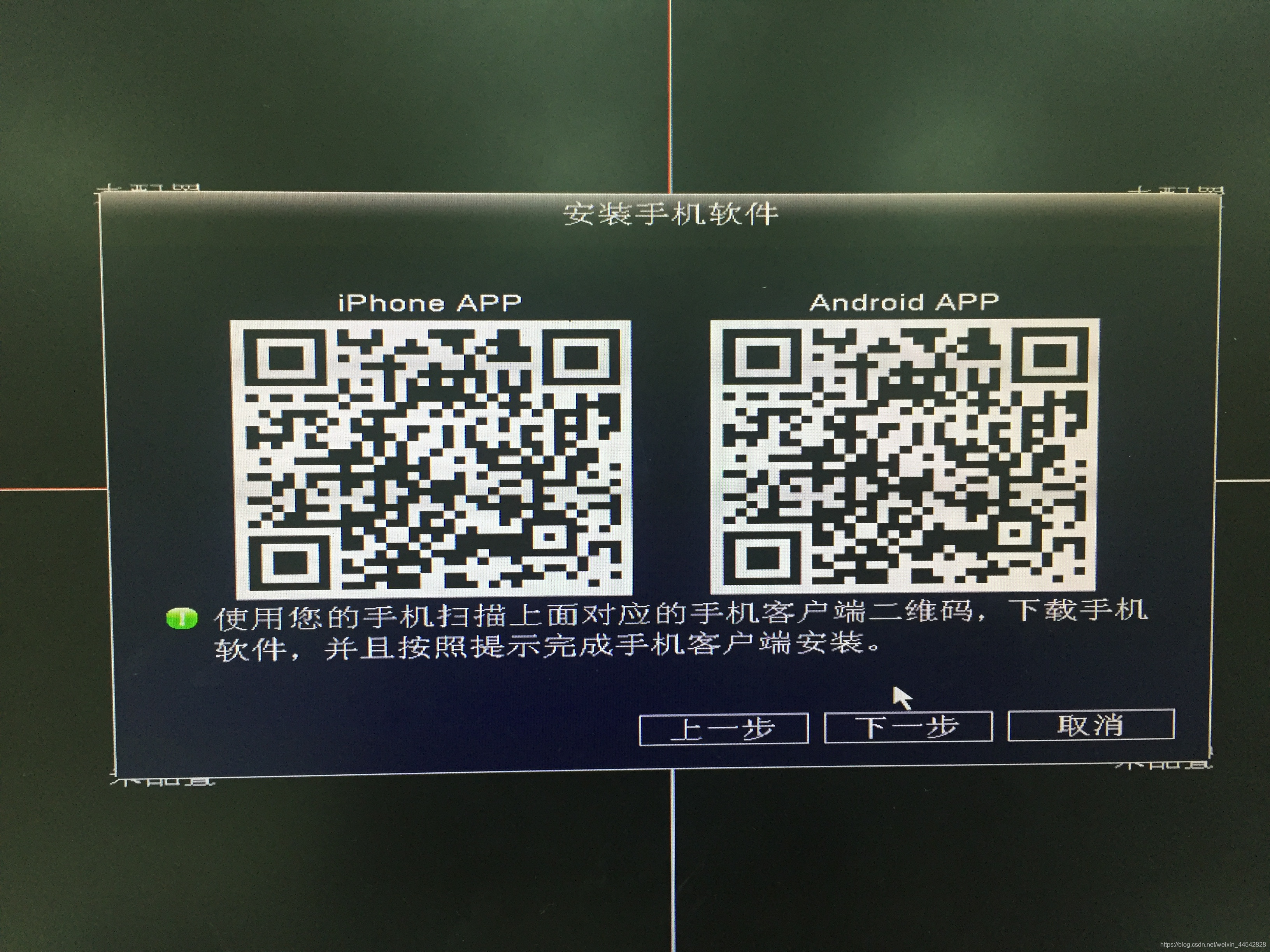
如您希望使用手机客户端,按图操作。点击“下一步”,进入如下界面:
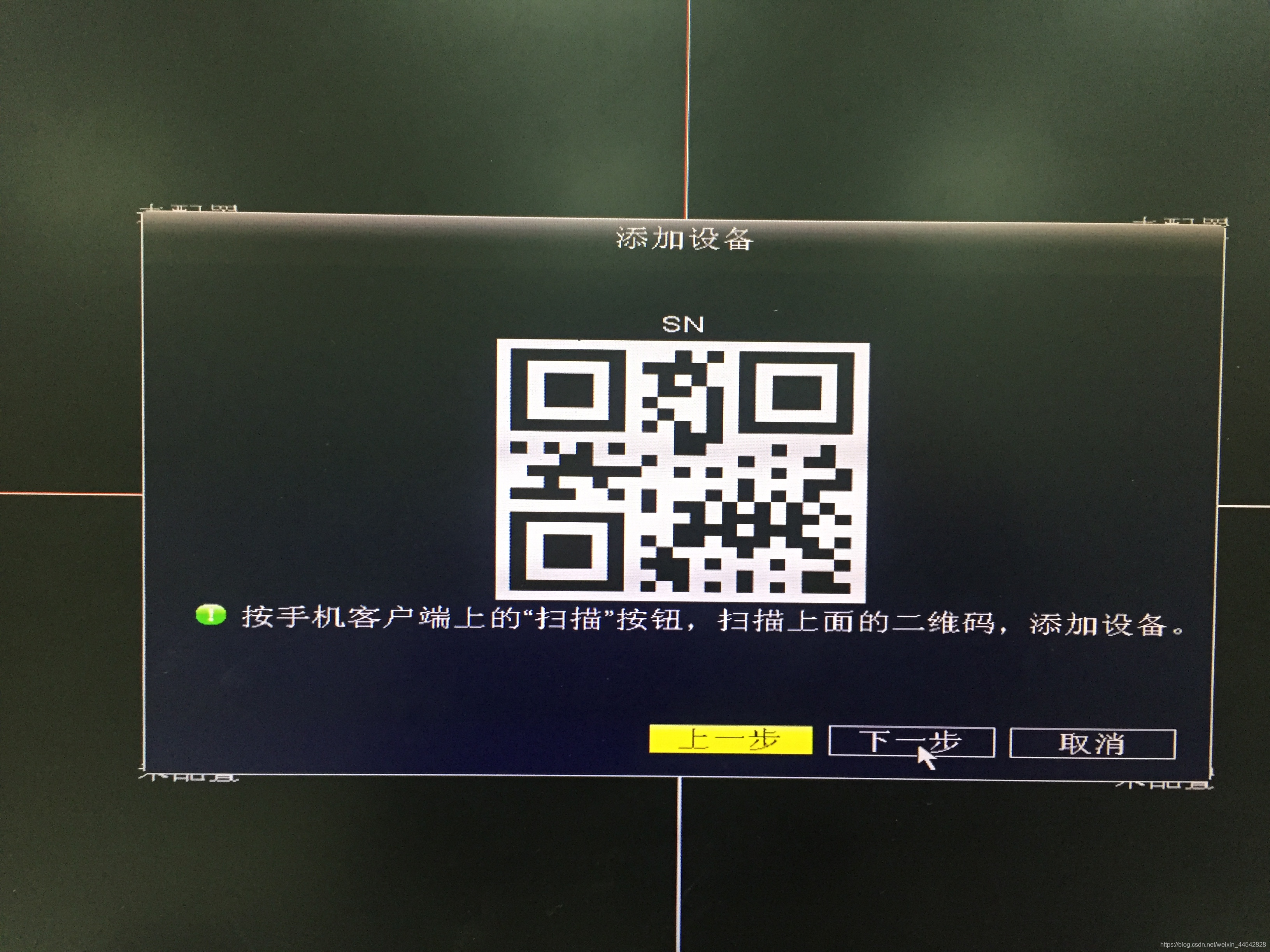
点击“下一步”,进入如下界面: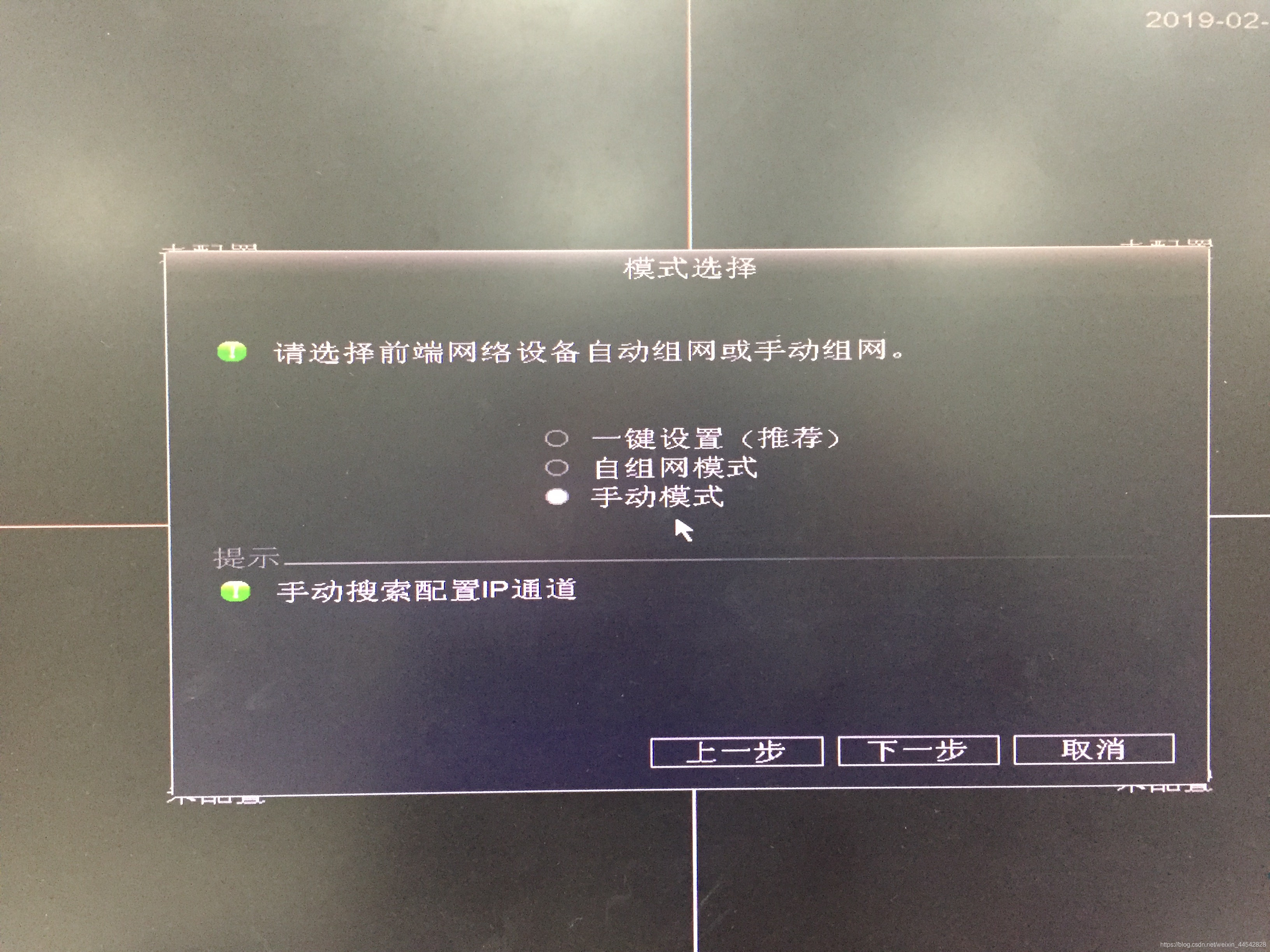
选择“手动模式”,点击“下一步”: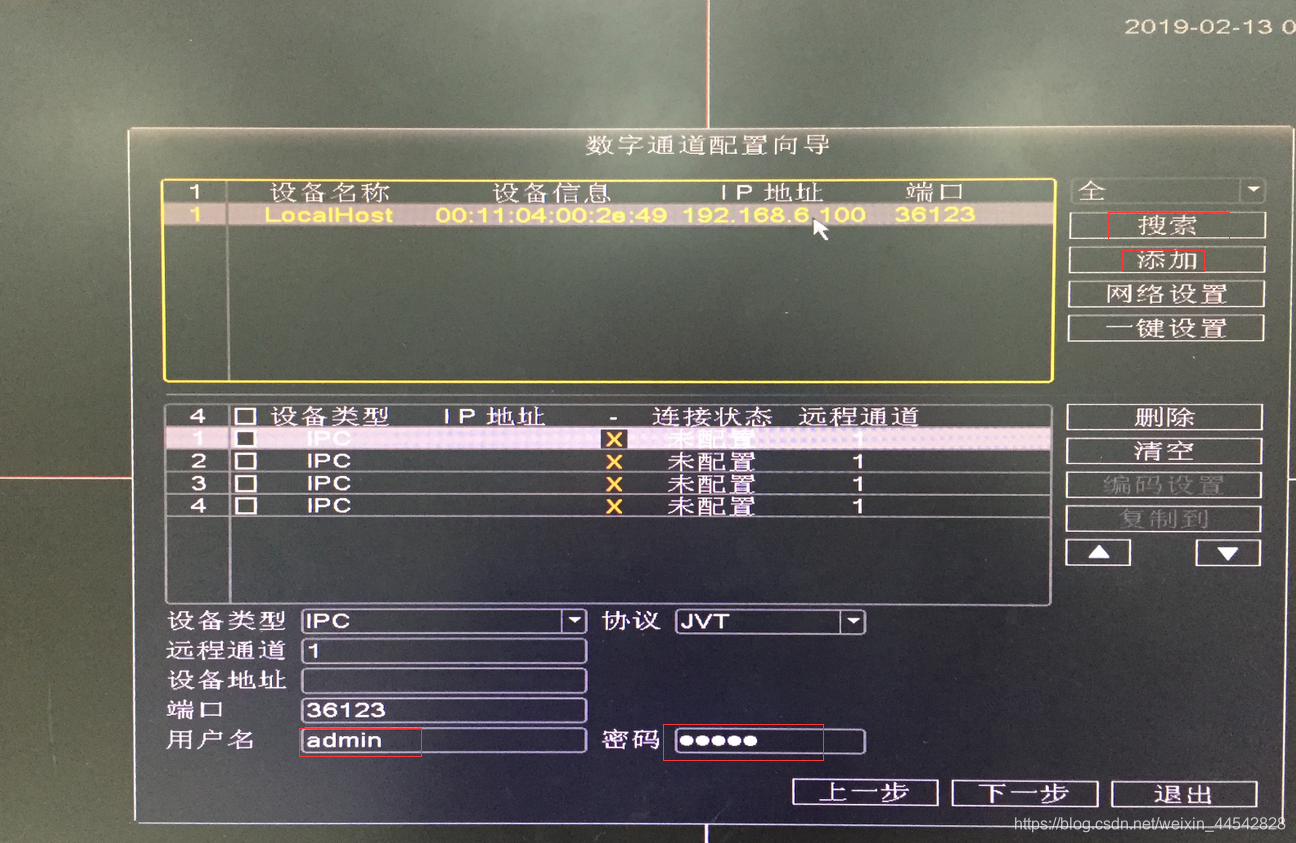
点击“搜索”可查找到与人脸抓拍盒在同一局域网内的所有摄像头,选择您所需要绑定到人脸抓拍盒上的IPC,点击添加,填写你所添加的IPC的登陆用户名和密码,然后点击下一步,进入如下界面:
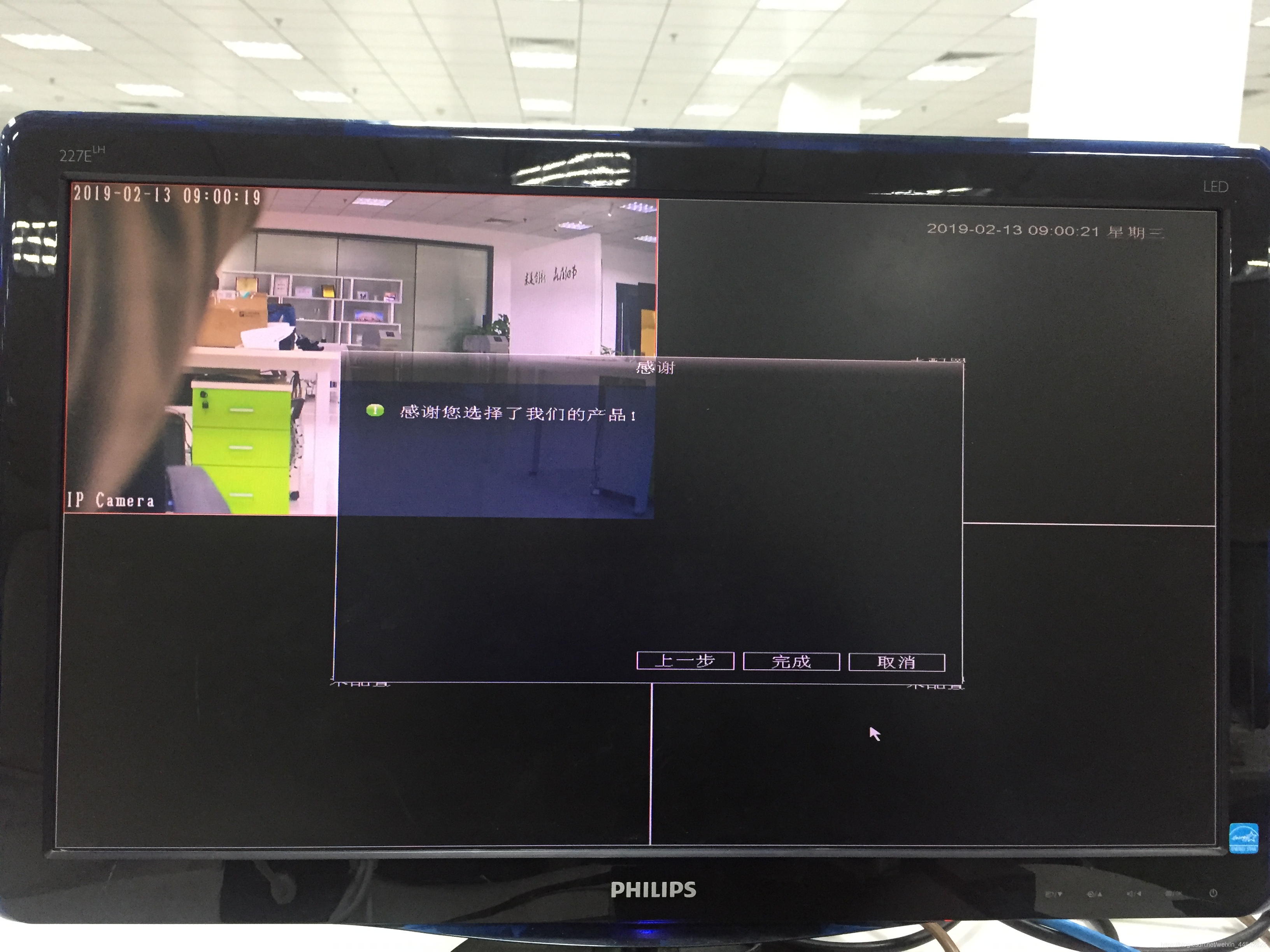
点击“完成”,如下图所示:
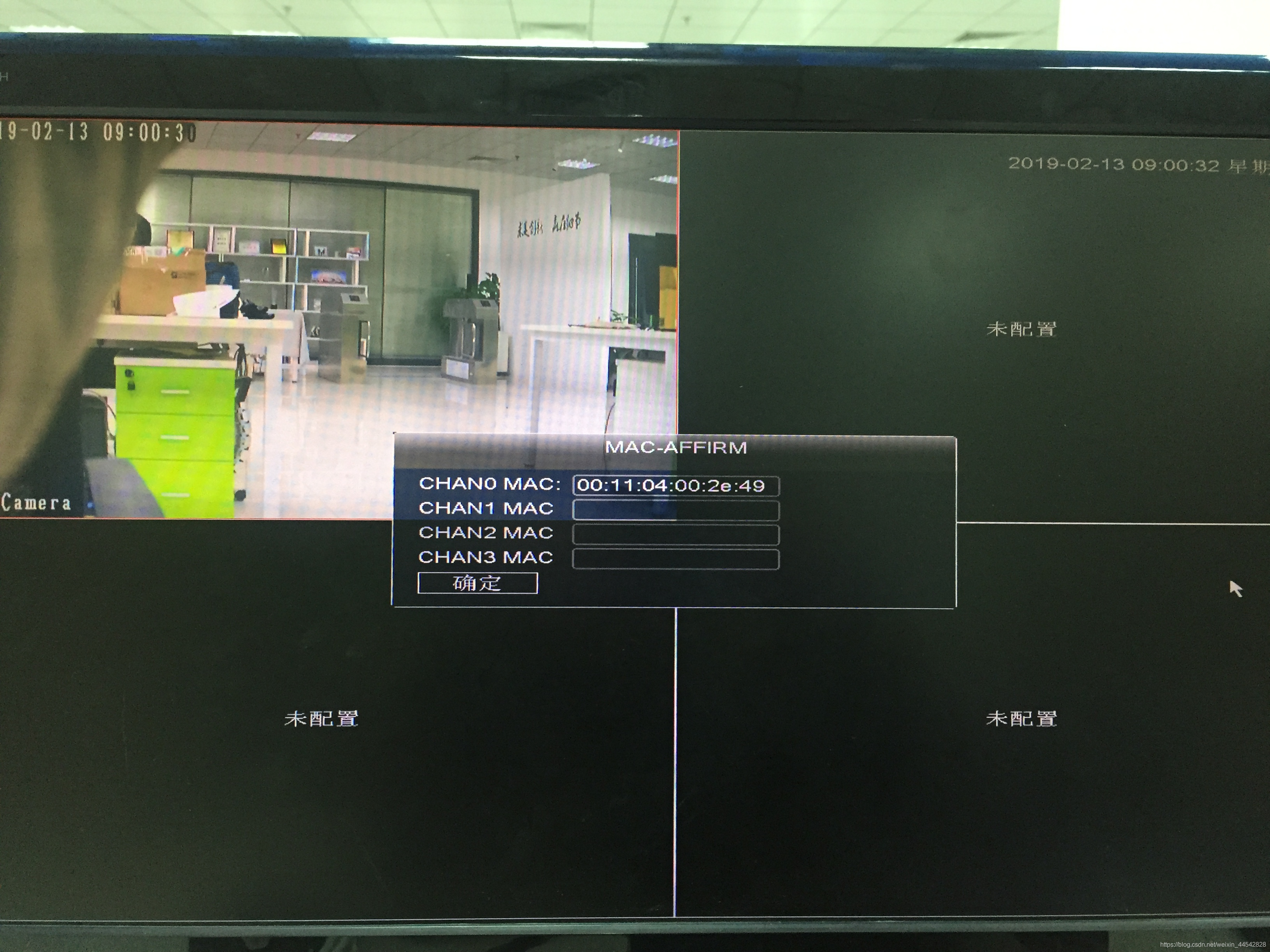
点击确定,然后点击鼠标右键,可以看到系统菜单栏,如下图所示:
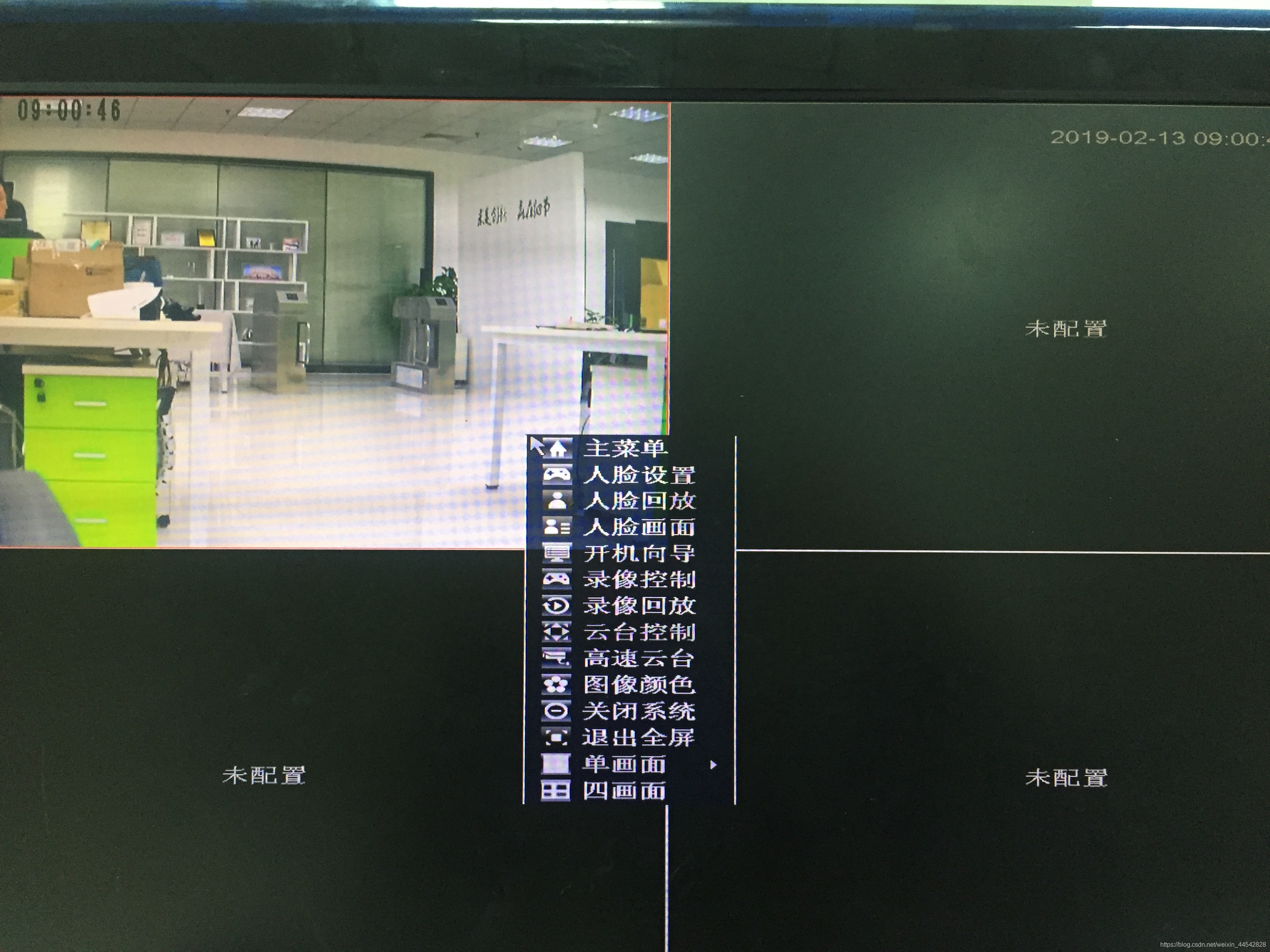
点击人脸设置,进入如下界面:
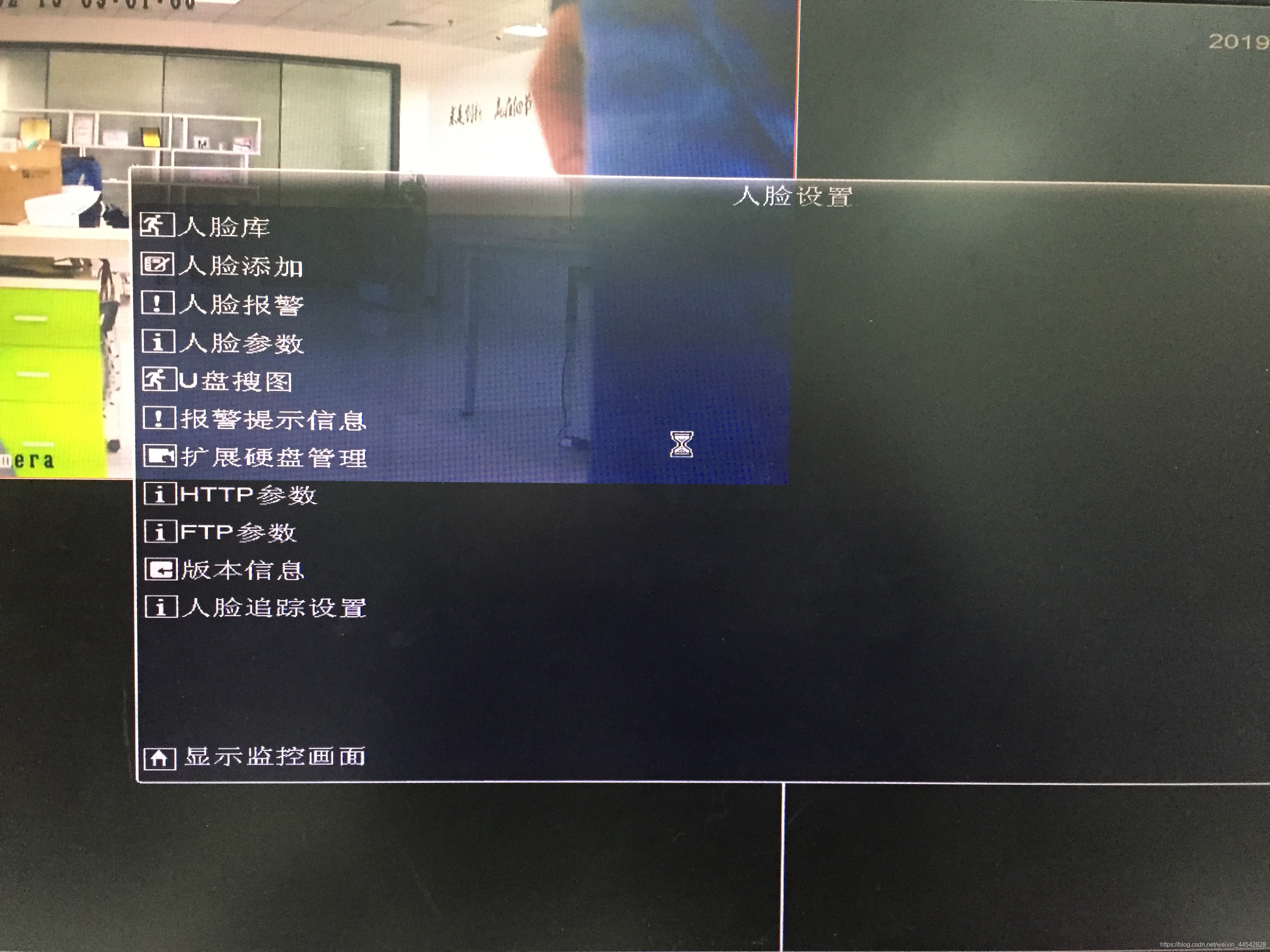
点击“HTTP参数”,关掉“启用”设置。(由于神目爱买系统不是通过HTTP、FTP模式传图的,所以这里需要关掉这两种模式。如果您要连接的系统是通过这两种模式传图的,您可开启相对应的模式,并进行相关设置。)
点击“FTP参数”,关掉“启用”设置,如下图所示:
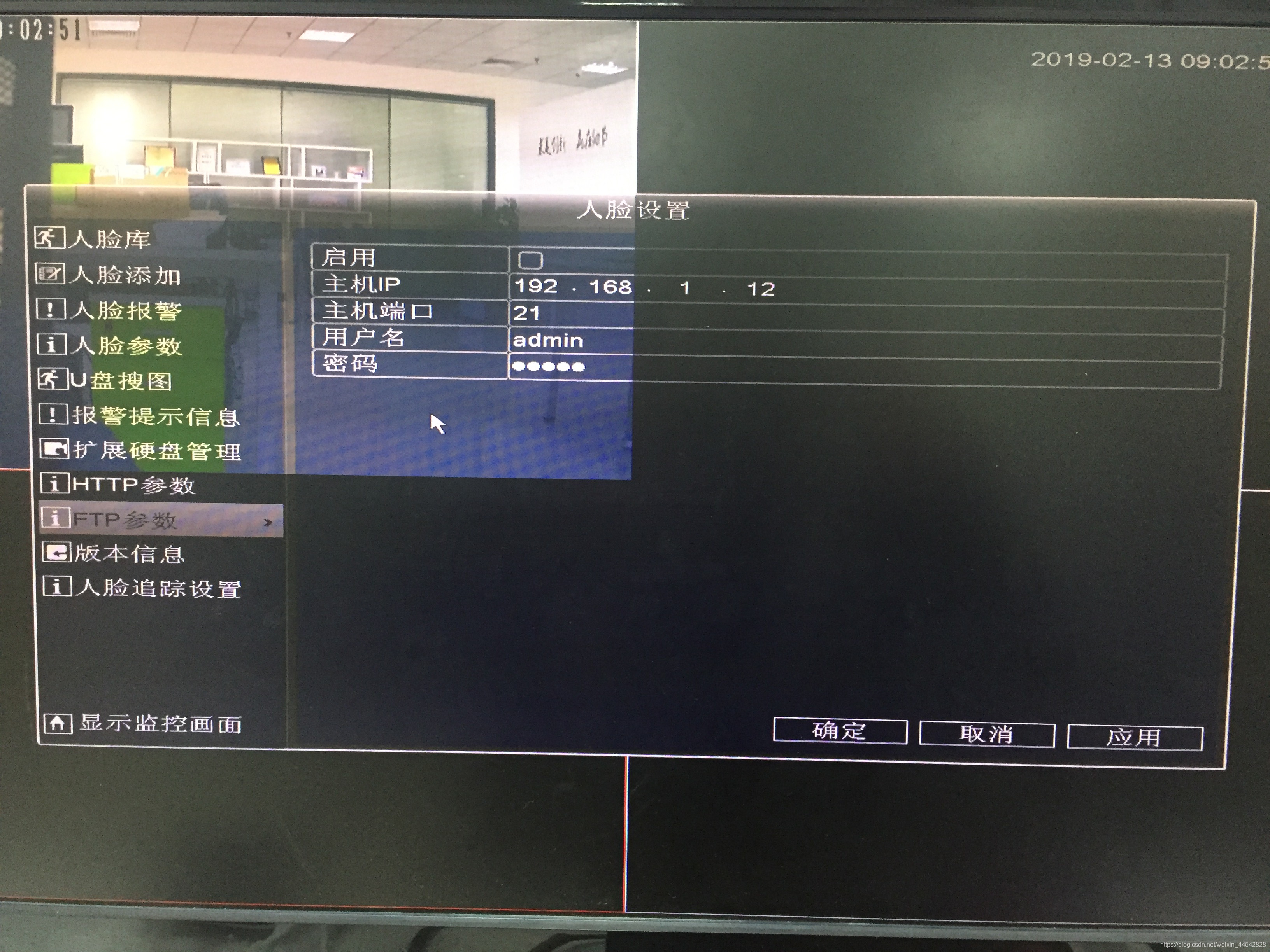
人脸参数设置。点击“人脸参数”,将“布放时间段”设置为00:00-23:59,确保系统全天都在抓图;“人脸追踪”模式设置为“关闭”;“抓拍模式”选择“离开后抓拍(距离优先)”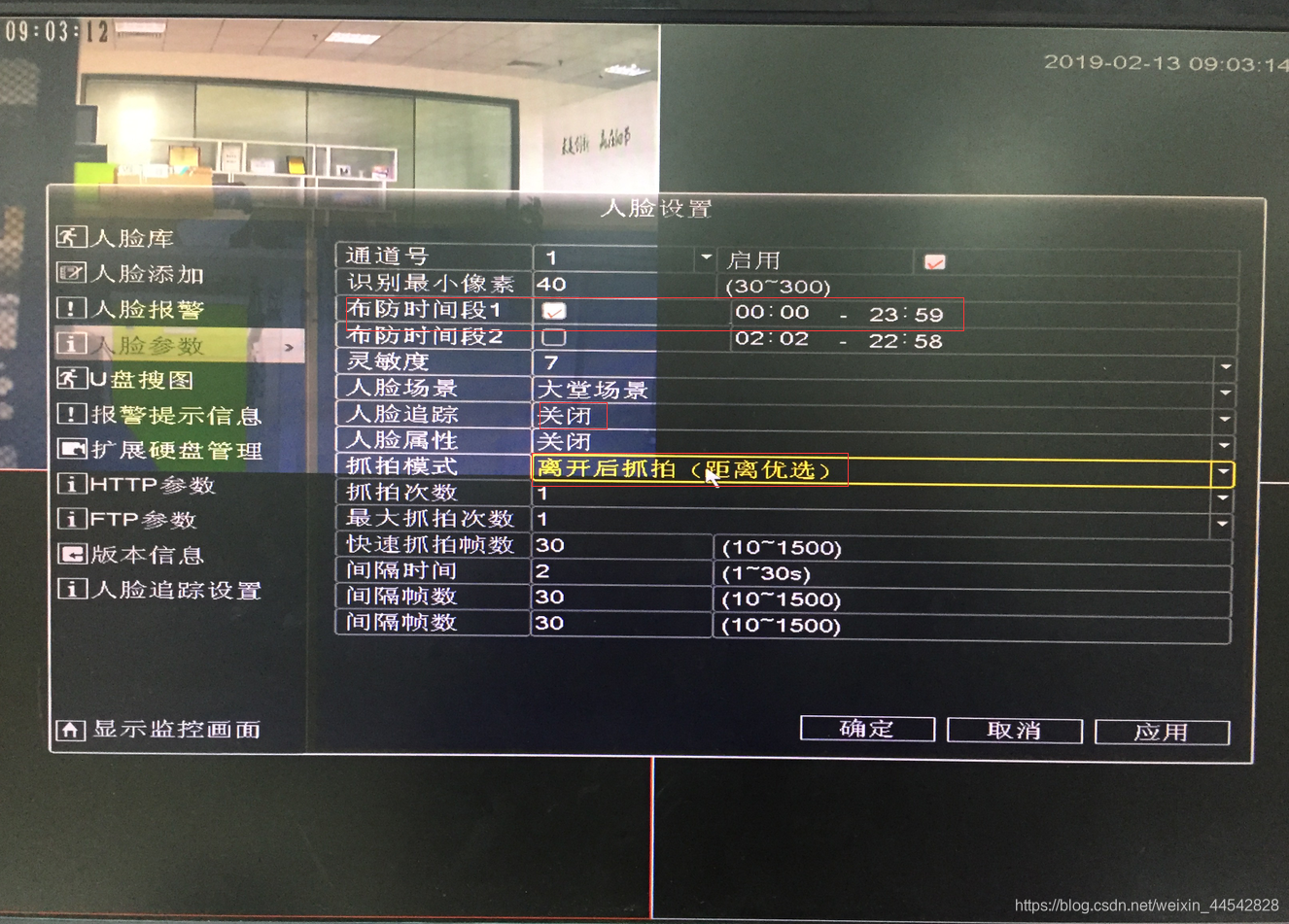
4.2 接入爱买系统
4.2.1 门店添加
登录神目爱买系统,点击“门店添加”,按要求填写相关信息,如下图所示:
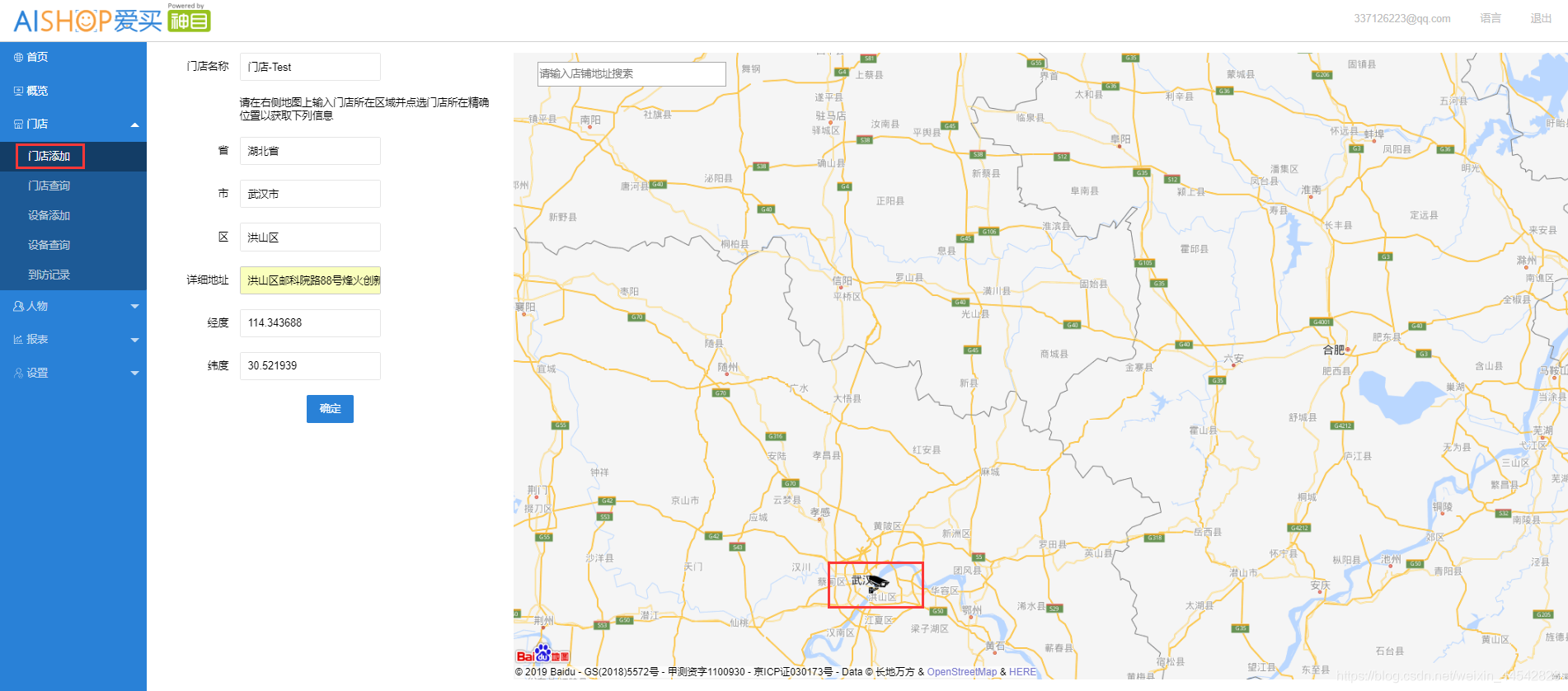
4.2.2 智能人脸抓拍盒设备添加
点击“设备添加”,按要求填写相关信息,其中“MAC地址”为每个抓拍盒设备唯一对应的标识,可在抓拍盒机身上查找,设备类型选择“snapfaceNVR”,如下图所示:
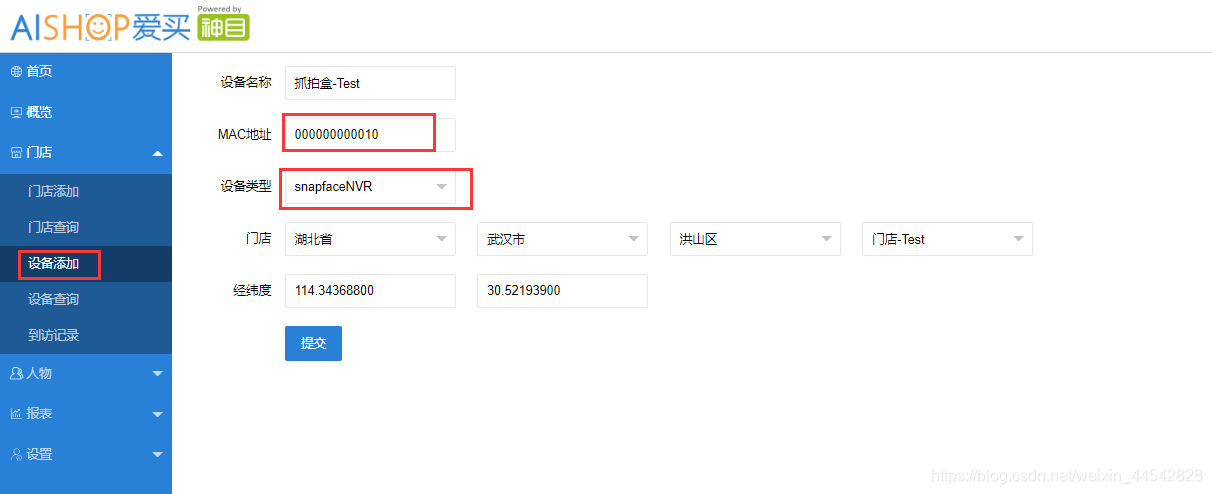
4.2.3 IPC设备添加
点击“设备添加”,按要求填写相关信息,其中“MAC地址”为你所持IPC摄像头的MAC地址,设备类型选择“DeepcamIpc”,然后选择这个IPC摄像头绑定在哪一个抓拍盒上,如下图所示:
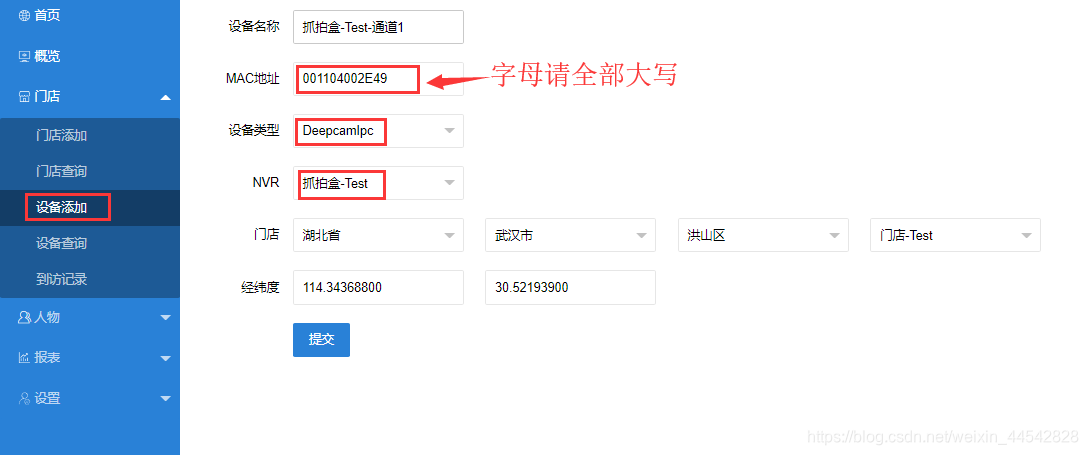
添加完成之后,点击“设备查询”,可以看到所添加的设备信息,此时两个设备都显示不在线,如下图所示:
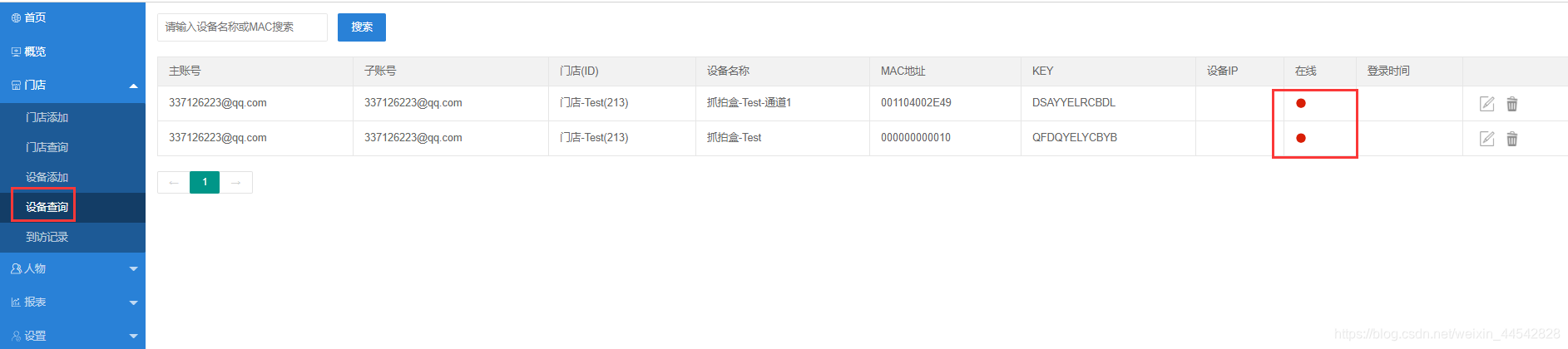
重启智能抓拍盒设备,然后再次查看设备是否在线。这时抓拍盒设备状态为在线,IPC设备状态为不在线,如下图所示。(IPC设备是绑定在人脸抓拍盒上的,所以它的状态一直都为不在线)
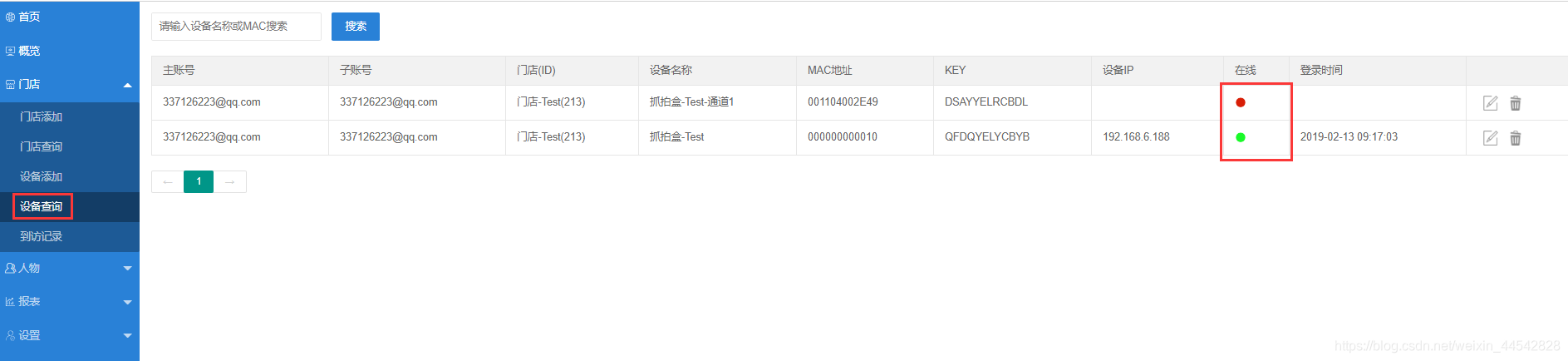
4.2.4 查看抓拍数据
点击“概览”,可以发现系统上已经有抓拍数据上传上来了,表示您已经将IPC成功添加至爱买系统,现在您可以开始使用爱买系统上的所有功能
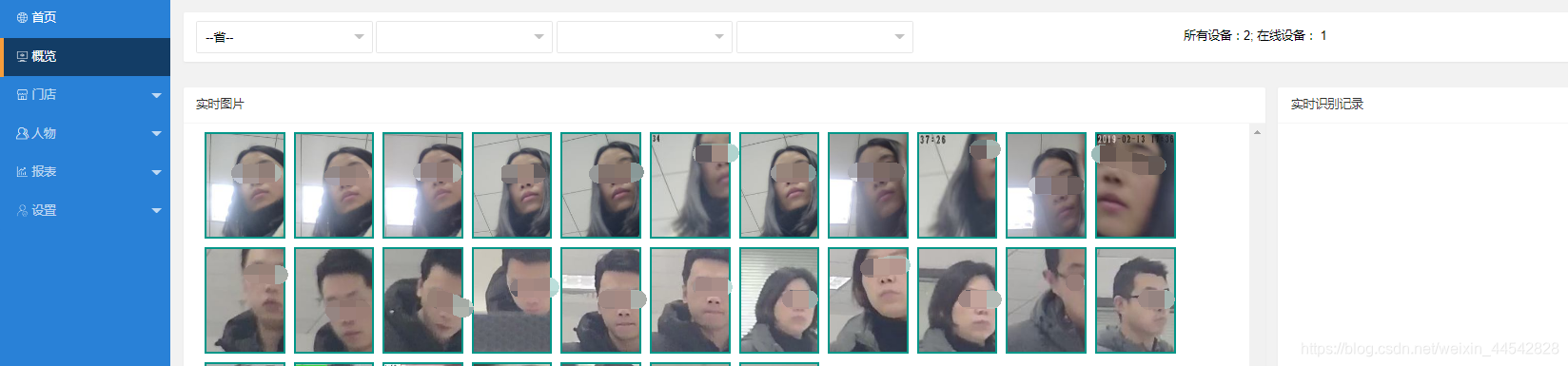








 本文详细介绍了如何将普通IPC接入神目爱买系统,利用智能人脸抓拍盒实现人脸检测、跟踪和抓拍功能。内容包括硬件清单、接线说明、基本操作步骤,以及在神目爱买系统中添加门店、设备的详细流程。
本文详细介绍了如何将普通IPC接入神目爱买系统,利用智能人脸抓拍盒实现人脸检测、跟踪和抓拍功能。内容包括硬件清单、接线说明、基本操作步骤,以及在神目爱买系统中添加门店、设备的详细流程。

















 被折叠的 条评论
为什么被折叠?
被折叠的 条评论
为什么被折叠?








